首先明確一點,VScode是開發Go應用的基礎編輯器,是Microsoft(微軟的產品),可以運行在Windows、Linux、Mac Os X上使用,默認提供Go語言語法高亮,安裝Go語言插件后,就可以智能提示,編譯等運行功能, 當然市場上還有很多其他GO語言的開發工具,例如常見的Eclipse也可以用以Go語言的開發,在這里我只介紹Visual studio code簡稱(VSCode)的工具
1.首先下載vscode安裝軟件 https://code.visualstudio.com/download
2.選擇vscode版本(根據自己的操作系統選擇相應的版本)
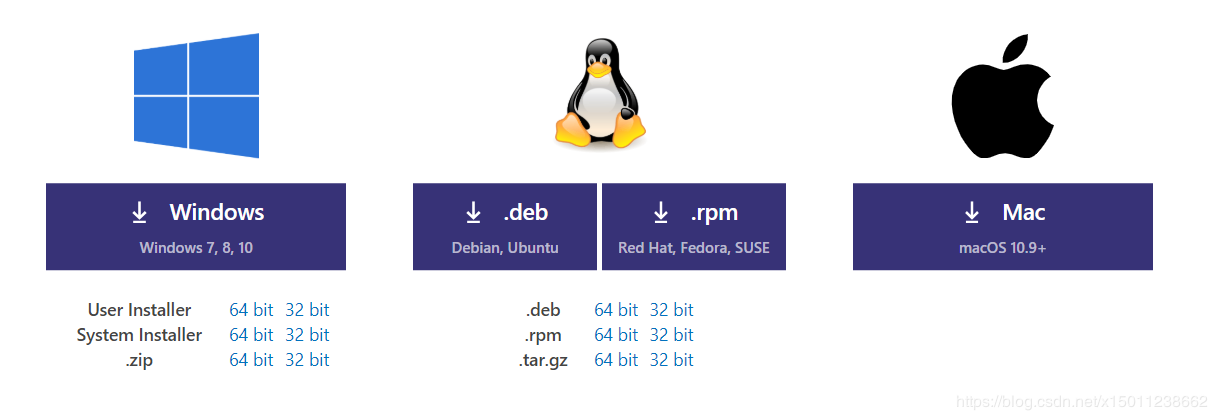
3.把vscode安裝文件準備好:我使用的是64位的操作系統

4.傻瓜式安裝,一直下一步,直接到完成
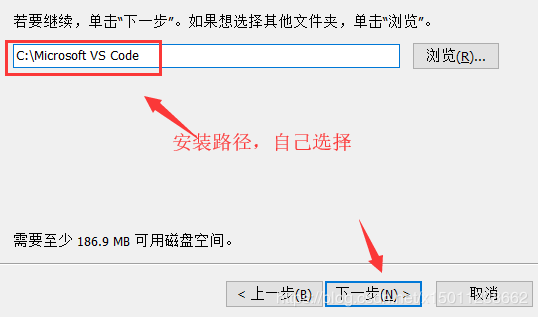
5.環境變量(這步驟也是默認的,因為改編輯器是微軟提供的,會自動配置path)
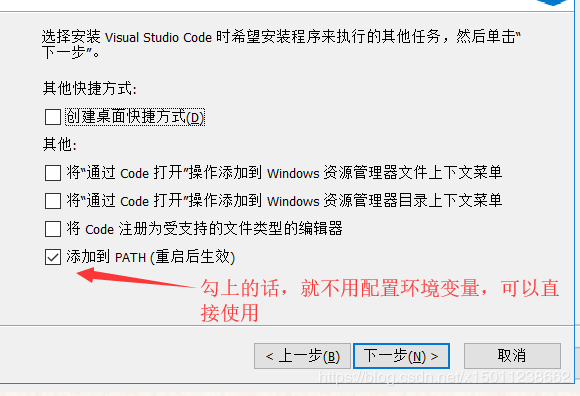
6.安裝成功(到此步驟已經安裝成功了,下面的部署式配置VSCode和簡單的使用)
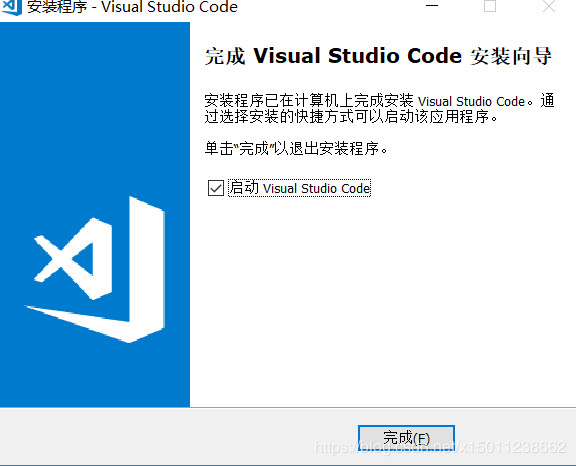
簡單使用:
7.到剛才安裝的路徑(參考第4步)下找到Code.exe文件,雙擊運行

8.使用的時候,首先創建一個文件夾,作為工作目錄(作用:是存放寫的go程序)

可以隨便取名,然后使用快捷鍵CTRL+O找到剛創建的文件夾
9.進入指定的工作目錄
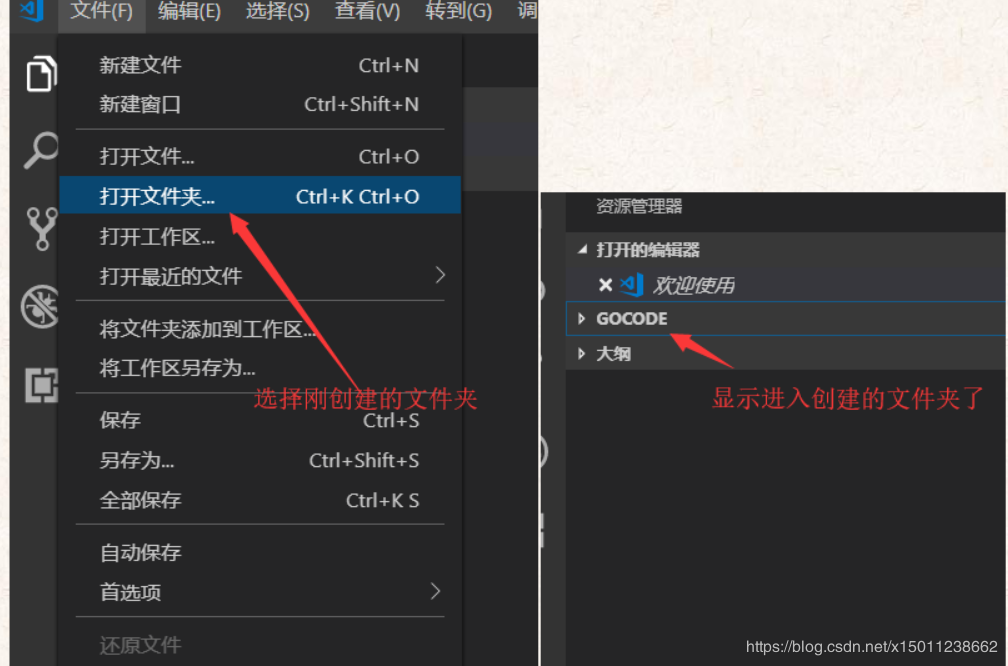
10.helloWorld程序
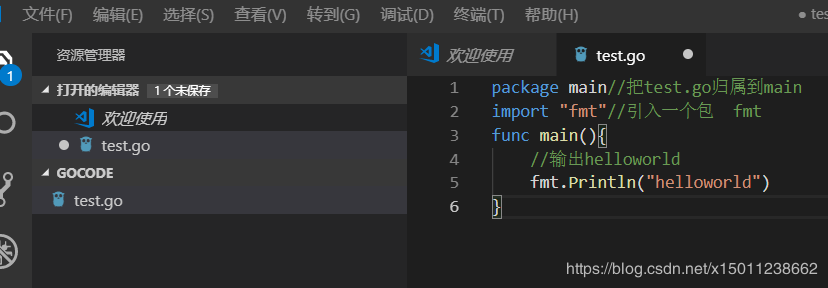
11.因為剛安裝的VSCode默認是英文的,這里需要給設置成中文
可以參考官網https://code.visualstudio.com/docs/getstarted/locales
12.將默認英文改成中文
步驟1.Ctrl+Shift+P打開搜索框輸入Configure Display Language命令
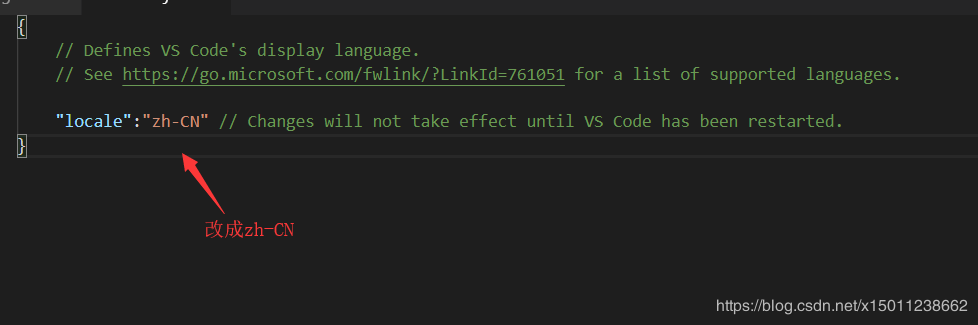
修改完成之后,CTRL+S保存
步驟2:要查找的語言在“擴展”視圖(Ctrl + Shift + X)中搜索語言包
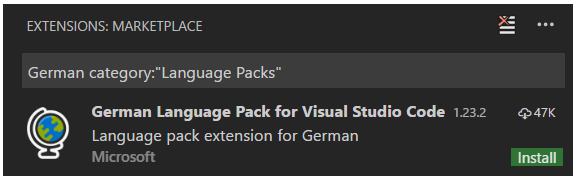
步驟3:重啟就可以了,重啟之后,就變成中文版了!!!
總結
到此這篇關于Windows下安裝VScode 并使用及中文配置方法的文章就介紹到這了,更多相關Windows安裝VScode 內容請搜索腳本之家以前的文章或繼續瀏覽下面的相關文章希望大家以后多多支持腳本之家!
您可能感興趣的文章:- VSCode的使用配置以及VSCode插件的安裝教程詳解
- Linux 下載安裝VSCode 使用編程輸出當前時間的方法
- Vscode 打字特效插件Power Mode安裝使用介紹
- vsCode安裝使用教程和插件安裝方法
- vscode安裝使用的詳細教程